Ako povoliť režim pracovnej plochy v prehliadačoch Android
Pred uvedením Androidu 10(Android 10) bol režim pracovnej plochy(Desktop) jednou z najdiskutovanejších funkcií. Ak máte správny telefón a kábel, nastavenie je skutočne jednoduché. Režim pracovnej plochy(Desktop Mode) , ktorý vám umožňuje pripojiť telefón k HDTV alebo PC displeju a spustiť Android na veľkej obrazovke, bol jednou z prvých funkcií, o ktorých sme sa dozvedeli, keď bol Android 10 ešte vo vývoji. Tu je návod, ako povoliť režim pracovnej plochy(Desktop Mode) v prehliadačoch Android(Android Browsers) .

Ako povoliť režim pracovnej plochy v prehliadačoch Android(How to Enable Desktop Mode on Android Browsers)
Webové stránky môžete na svojom zariadení so systémom Android(Android) prehliadať aj v režime pracovnej plochy(Desktop) . Na to môže mať vaše zariadenie nasledujúce funkcie.
- (Android)V telefóne s Androidom(Android) musí byť nainštalovaný Android 10 .
- (DisplayPort Alt Mode)Váš smartfón so systémom Android(Android) musí podporovať režim DisplayPort Alt Mode .
- Vyžaduje sa adaptér USB 3.1 Type-C na HDMI . Pre príjemnejší zážitok budete potrebovať aj myš a klávesnicu Bluetooth .
Nižšie sú uvedené spôsoby, ako povoliť zobrazenie pracovnej plochy(Desktop) v rôznych prehliadačoch Android .
Možnosť I: Povoľte zobrazenie pracovnej plochy v aplikácii Chrome(Option I: Enable Desktop View on Chrome App)
Po aktivácii zobrazenia na pracovnej ploche v prehliadači Chrome Android(Chrome Android) , môžete vidieť úplné zobrazenie webu na pracovnej ploche. Keď na prístup na stránku používate prehliadač Chrome pre Android(Chrome Android) , zobrazenie pracovnej plochy sa okamžite zobrazí na malej obrazovke. Pozrime sa, ako povoliť režim pracovnej plochy(Desktop Mode) v prehliadačoch Android(Android Browsers) .
1. Otvorte na svojom zariadení prehliadač Chrome .

2. Prejdite na webovú stránku(website) , ktorú chcete vidieť v režime pracovnej plochy.

3. Potom klepnite na ikonu (icon)troch bodiek(three-dot) v pravom hornom rohu obrazovky.

4. Nakoniec začiarknite políčko(box) vedľa možnosti Pracovná plocha(Desktop site ) .

Web, ktorý ste práve navštívili, sa automaticky obnoví. Na vašom smartfóne so systémom Android(Android) sa zobrazí zobrazenie webovej stránky pre počítač.
Prečítajte si tiež: (Also Read:) Ako obnoviť prehliadač Google Chrome v systéme Android(How to Reset Google Chrome on Android)
Možnosť II: Povoľte zobrazenie pracovnej plochy v aplikácii Firefox(Option II: Enable Desktop View on Firefox App)
V ponuke Firefoxu(Firefox) pre Android si môžete zvoliť zobrazenie stránky ako stránky pre počítač. Program pre vývojárov Mozilly(Mozilla) tiež podporuje vytváranie efektívnych mobilných webových stránok, čím sa znižuje ich potreba. Pozrime sa, ako povoliť režim pracovnej plochy(Desktop Mode) v prehliadačoch Android(Android Browsers) .
1. Spustite Firefox a prejdite na webovú stránku, ktorú chcete navštíviť.

2. Klepnite na ikonu troch bodiek(three-dot icon) v pravom dolnom rohu obrazovky.
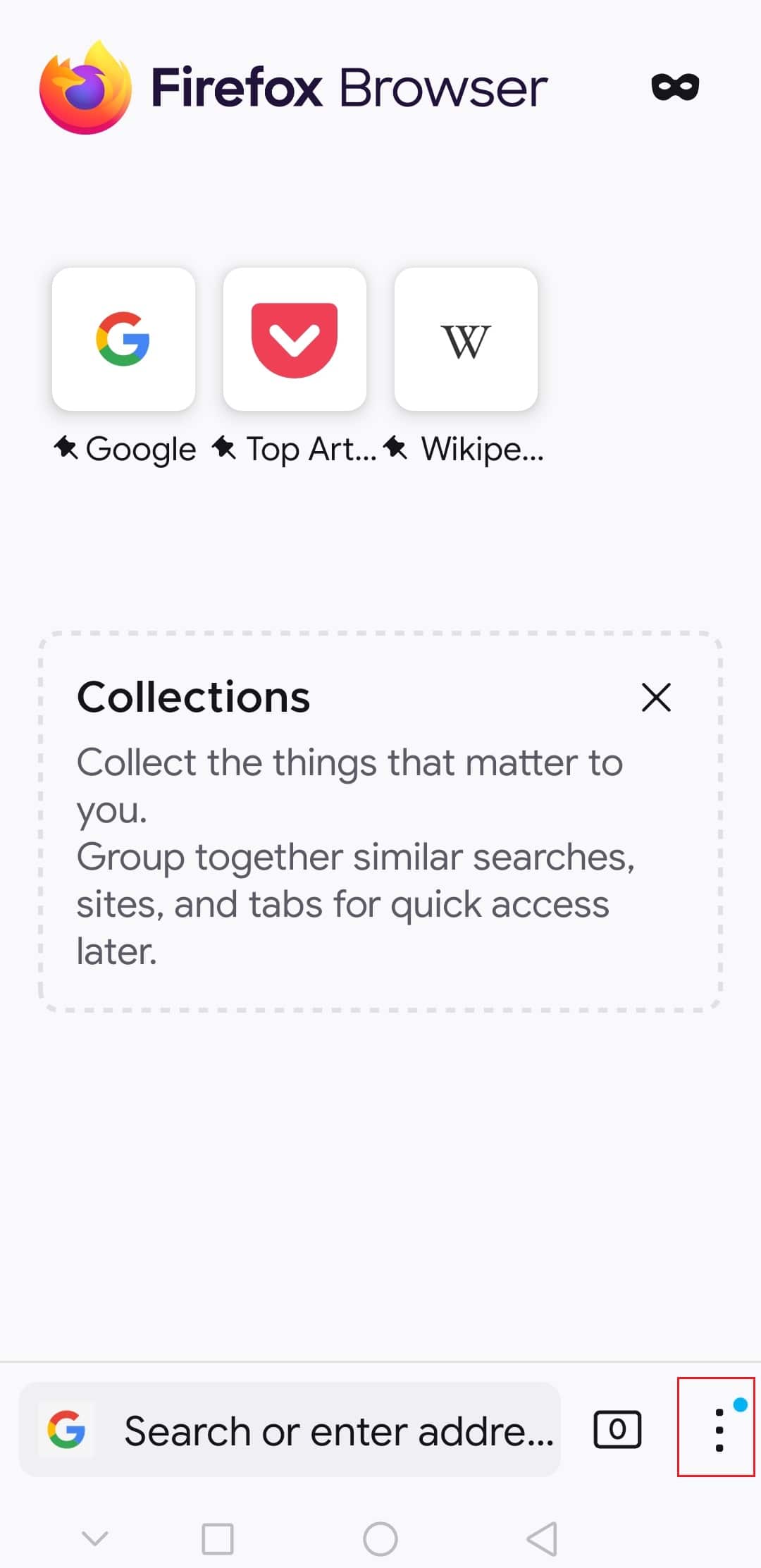
3. Zapnite a vypnite tlačidlo vedľa stránky Desktop(Desktop site) , aby ste ju povolili alebo zakázali.

Preto sa webová stránka načíta, ako keby bola v režime pracovnej plochy(Desktop) .
Často kladené otázky (FAQ)(Frequently Asked Questions (FAQs))
Q1. Ako môžem v prehliadači Chrome pre Android získať prístup k celej pracovnej ploche?(Q1. In Chrome Android, how can I access the entire desktop site?)
Odpoveď:(Ans: ) Ak chcete zobraziť celú stránku v prehliadači Chrome(Chrome) pre Android , otvorte prehliadač a stlačte tri bodky. Na bočnej strane stránky Desktop(Desktop site) je začiarkavacie políčko , ktoré si môžete vybrať.
Q2. Existuje vo Firefoxe Lite režim pracovnej plochy?(Q2. Is there a desktop mode in Firefox Lite?)
Odpoveď:(Ans: ) V ponuke Firefoxu(Firefox) pre Android si môžete zvoliť zobrazenie stránky ako stránky pre počítač. Program pre vývojárov Mozilly(Mozilla developer outreach program) tiež podporuje vytváranie efektívnych mobilných webových stránok, čím sa znižuje ich potreba.
Odporúčané:(Recommended:)
- Ako odinštalovať McAfee LiveSafe v systéme Windows 10(How to Uninstall McAfee LiveSafe in Windows 10)
- Ako vykonávať skupinové správy v systéme Android(How to Perform Group Messaging on Android)
- Ako vypnúť upozornenia na Facebook Marketplace(How to Turn Off Facebook Marketplace Notifications)
- 35 najlepších príznakov Google Chrome pre Android(35 Best Google Chrome Flags for Android)
Dúfame, že tieto informácie boli pre vás užitočné a že ste vedeli, ako povoliť režim pracovnej plochy v prehliadačoch Android(how to enable Desktop mode on Android browsers) . Dajte nám vedieť, ktorá technika bola pre vás najprínosnejšia. Ak máte nejaké otázky alebo pripomienky, použite nižšie uvedený formulár.
Related posts
Ako povoliť režim inkognito v prehliadači Chrome
Ako vypnúť obmedzený režim v správcovi siete YouTube
Ako aktivovať režim pracovnej plochy v ľubovoľnom prehliadači v systéme Android a iOS
Ako zakázať zvuk v prehliadači Chrome (Android)
Ako zobraziť počítačovú verziu Facebooku na telefóne s Androidom
Ako uskutočňovať videohovory na telegrame (na mobile a počítači)
Ako umiestniť špendlík na Mapy Google (mobil a počítač)
Vytvorte skratku na pracovnej ploche v režime inkognito Google Chrome
Ako povoliť tmavý režim na WhatsApp pre Android a iPhone
Ako nainštalovať rozšírenia pre Chrome na pracovnej ploche v systéme Android
Ako zapnúť tmavý režim programu Microsoft Outlook
Ako zmeniť názov kanála YouTube (Android, iOS a počítač)
Ako zopakovať video YouTube na počítači alebo mobilnom zariadení
Ako prepnúť Google Chrome do tmavého režimu -
Ako používať režim inkognito v systéme Android
Ako zablokovať a odblokovať webovú stránku v prehliadači Google Chrome
Ako upraviť odoslané správy v telegrame v systéme Android, iOS, Desktop
Ako opraviť zlyhanie Instagramu (2022)
Ako povoliť tmavý režim v Asistentovi Google
Ako sa zbaviť najlepších priateľov na Snapchate
